Управление сайтами
Свойства сайта
Нажмите на название сайта в меню «Сайт» или в карте сайта, отображенной слева. Первое что вы увидите – карта сайта. Карта сайта будет рассматриваться в следующем разделе, а пока нажмите на вкладку «Настройки».
Основные
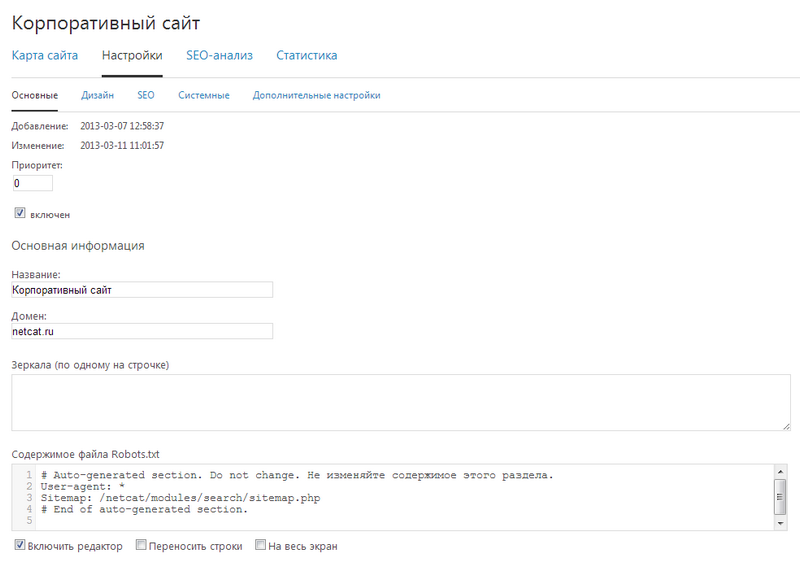
Эта страница управляет основными свойствами сайта. Рассмотрим их подробно.
Включен
Этот переключатель определяет доступность сайта извне. Если вы снимете галочку, сайт не будет доступен. Тем не менее, сайт будет виден авторизованному пользователю с правами администратора.
Функция бывает полезной на этапе разработки или при проведении технических работ на сайте.
Приоритет
Это поле используется очень редко. Оно играет роль лишь для определения порядка вывода сайтов в их списке в карте сайта слева и для вывода списка всех сайтов в дизайне каких—то сайтов. Мы рекомендуем оставить это поле без изменений.
Название сайта
Название сайта обычно выводится на его страницах. Здесь лучше указывать либо название компании, либо название сайта/портала.
Домен
Укажите здесь постоянный адрес сайта, например так:site.ru
Зеркала
Если ваш сайт имеет несколько адресов (доменов), каждый из которых отображает одну и ту же информацию, укажите их в этом поле. Желательно указать тут же и адрес сайта с префиксом www. Пример заполнения поля:
- www.sitename.ru
- мойсайт.рф
Содержимое файла robots.txt
В NetCat не нужно создавать отдельный файл robots.txt, достаточно внести необходимые изменение в это поле.
Показывать, когда сайт выключен
В поле необходимо ввести текст, который будет выведен, если сайт будет выключен.
Язык сайта
Вводится двухбуквенное обозначение языка сайта в соответствии со стандартом ISO 639—1. Обозначения несложные и очевидные: «ru» для русского языка, «en» для английского, «fr» для французского и т. д. В соответствии с выбранным языком, будет изменён язык административного раздела и вывод ошибок на самом сайте.
Важно: изначально в системе содержатся только два языка: русский и английский.
Титульная страница
Выберите из списка разделов тот раздел, который будет выводиться в качестве титульной страницы. Это может быть произвольный раздел, однако, обычно титульная страница является «составной» страницей, где выводятся данные из других разделов – новости, клиенты и пр. Поэтому такой раздел обычно имеет свой макет дизайна. Если вы работаете уже с готовым сайтом, менять значение этого поля не рекомендуется.
Страница не найдена
Укажите здесь раздел, который будет выводиться в случаях, когда пользователь заходит на несуществующую на вашем сайте страницу. Содержимое этой страницы надо будет отредактировать в самом разделе.
Настройки мобильности
К основному сайту можно создать дополнительно мобильный или адаптивный сайт. Как правило, такие версии сайта предназначены для просмотра на планшетных ПК, смартфонах и телефонах и они являются облегчёнными версиями основного сайта. Если вы используете альтернативные версии основного сайта, укажите необходимые опции относительно текущего сайта.
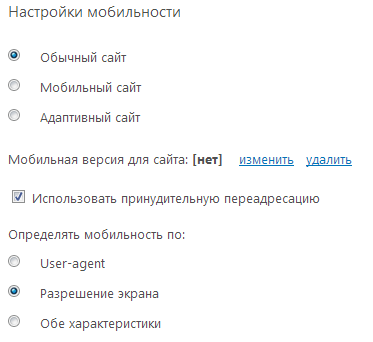
Дизайн
Следующий вкладка — дизайн. В выпадающем списке выберите макет дизайна, который хотите использовать на страницах сайта. Обратите внимание, что, если макет титульной страницы отличается от макета внутренних страниц, нужно указывать здесь именно макет внутренних страниц.
После того, как макет выбран, ниже появятся настройки этого макета. Их количество и значение индивидуально для каждого макета. Если разработчик сайта при разработке макета дизайна не заложил возможность его настройки, то полей не будет вообще. Если же поля есть, их надо заполнить в соответствии с их названиями.
Здесь стоит отметить, что в макетах дизайна часто встречаются вставки данных из других разделов, например: логотип, номер телефона, 3 последних новости, произвольная фотография из фотогалереи и т. д. Поскольку система «не знает», из каких разделов ей брать данные, ей необходимо это явно указать:
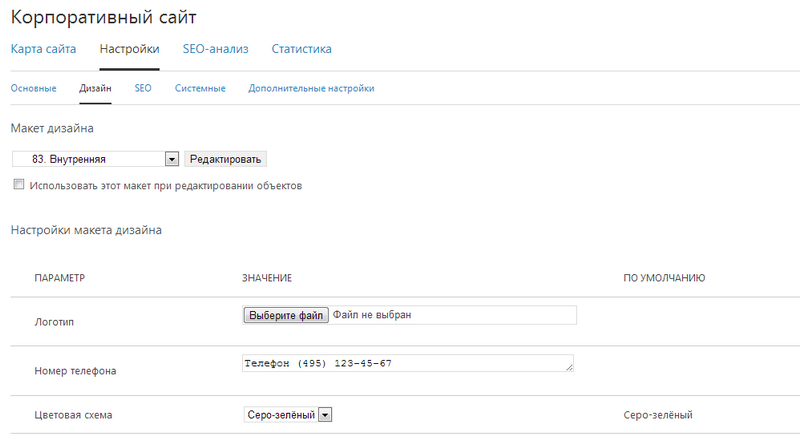
SEO
На вкладке устанавливаются настройки индексирования сайта поисковиками.
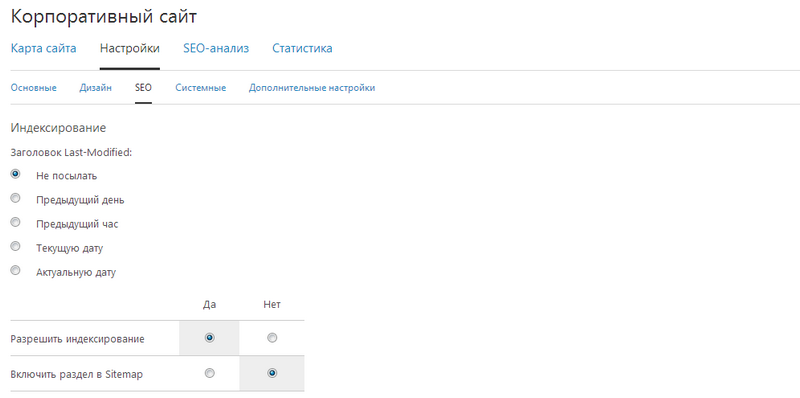
Системные
На вкладке устанавливаются следующие настройки:
-
Права доступа к сайту.
В каждой строке типа операций надо установить переключатель уровня доступа. По умолчанию просмотр сайта доступен всем, а добавление, изменение и подписка – только уполномоченным пользователям. Однако, для некоторых типов сайтов настройки могут быть другими. Так, если речь идет о внутреннем сайте компании, права на просмотр также надо установить в состояние «уполномоченные».
-
Порядок публикации объектов.
Здесь определяется, сразу ли после добавления будут попадать объекты на сайт или только после проверки администратором.
-
Настройки кэширования.
Включает использование модуля «Кэширование».
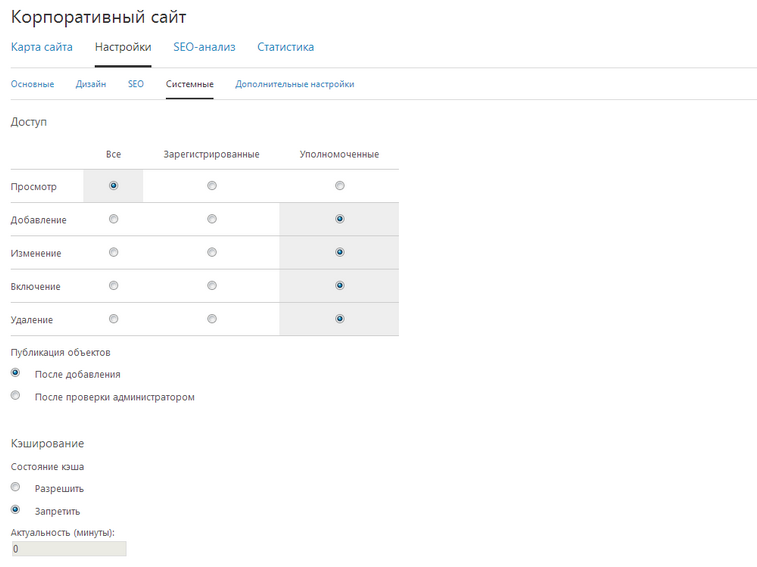
Обратите внимание, что на каждом уровне структуры сайта права можно переопределить. Например, в гостевой книге доступ на добавление установить для всех, а в разделе «для партнеров» установить доступ на просмотр только для уполномоченных.
Дополнительные настройки
Выводимые на вкладке настройки задаются разработчиком сайта. Полей, как в случае с макетом дизайна, может быть несколько, а может и не быть вовсе.
У всех сайтов, имеющихся в системе, поля будут аналогичные. Обычно в настройках создаются такие поля как: копирайт, эл. почта и телефон организации, поле для вставки кода счётчика и т. д.
Количество и типы полей задаются в меню Разработка → Системные таблицы → Сайты.